Word上标下标快捷键使用方法
word上标下标怎么打有快捷键吗.doc
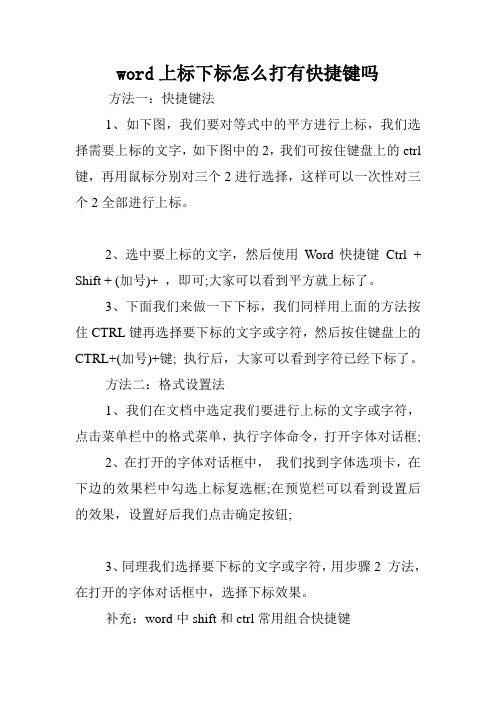
word上标下标怎么打有快捷键吗方法一:快捷键法1、如下图,我们要对等式中的平方进行上标,我们选择需要上标的文字,如下图中的2,我们可按住键盘上的ctrl 键,再用鼠标分别对三个2进行选择,这样可以一次性对三个2全部进行上标。
2、选中要上标的文字,然后使用Word快捷键Ctrl + Shift + (加号)+ ,即可;大家可以看到平方就上标了。
3、下面我们来做一下下标,我们同样用上面的方法按住CTRL键再选择要下标的文字或字符,然后按住键盘上的CTRL+(加号)+键; 执行后,大家可以看到字符已经下标了。
方法二:格式设置法1、我们在文档中选定我们要进行上标的文字或字符,点击菜单栏中的格式菜单,执行字体命令,打开字体对话框;2、在打开的字体对话框中,我们找到字体选项卡,在下边的效果栏中勾选上标复选框;在预览栏可以看到设置后的效果,设置好后我们点击确定按钮;3、同理我们选择要下标的文字或字符,用步骤2 方法,在打开的字体对话框中,选择下标效果。
补充:word中shift和ctrl常用组合快捷键[shift+F2]组合键:复制文本[shift+F3]组合键:改变字母大小写[shift+F4]组合键:重复查找或定位[shift+F12]组合键:选择文件菜单中的保存菜单项[shift+F5]组合键:跳转文档中上一次编辑位置[shift+] 组合键:选中光标左侧一个字符[shift+] 组合键:选中光标右侧一个字符[shift+] 组合键:选中光标当前位置至上一行之间的内容[shift+] 组合键:选中光标当前位置至下一行之间的内容[ctri+F2] 组合键:打印预览[ctri+F4] 组合键:关闭窗口[ctri+F6] 组合键:在打开的文档之间切换[ctri+F12] 组合键:打开打开对话框[ctri+1] 组合键:单倍行距[ctri+2] 组合键:双倍行距[ctri+5] 组合键:1.5倍行距[ctri+O] 组合键:段前添加一行间距[ctri+A] 组合键:全选[ctri+B] 组合键:字符变为粗体[ctri+C] 组合键:复制[ctri+shift+D] 组合键:分散对齐[ctri+E] 组合键:段落居中[ctri+F] 组合键:查找[ctri+G] 组合键:定位[ctri+H] 组合键:替换[ctri+I] 组合键:字符变为斜体[ctri+J] 组合键:两端对齐[ctri+K] 组合键:超级连接[ctri+L] 组合键:左对齐[ctri+N] 组合键:新建文档[ctri+M] 组合键:左侧段落缩进[ctri+O] 组合键:打开文档[ctri+P] 组合键:打印[ctri+Q] 组合键:插入点所在行向左移动一个字符[ctri+Q] 组合键:取消段落格式[ctri+R] 组合键:右对齐[ctri+S] 组合键:保存[ctri+T] 组合键:创建悬挂缩进[ctri+U] 组合键:为字符添加下划线[ctri+V] 组合键:粘贴[ctri+W] 组合键:[ctri+X] 组合键:剪贴[ctri+Shift+Z] 组合键:格式清除[ctri+ shift] 组合键:输入法转换[ctri+F8] 组合键:打开宏的对话框[ctri+空格] 组合键:中、西文转换[ctri+Enter] 组合键:插入分页符[ctri+ shift+M] 组合键:取消左侧段落缩进[ctri+ shift+F12] 组合键:选择文件菜单中的打印菜单项[ctri+ shift+F] 组合键:改变字体[ctri+ shift+P] 组合键:改变字号[ctri+ shift+] 组合键:增大字号[ctri+ shift] 组合键:减小字号[ctri+ shift+]] 组合键:逐磅增大字号[ctri+ shift+[] 组合键:逐磅减小字号[ctri+ shift+C] 组合键:复制格式[ctri+ shift+V] 组合键:粘贴格式[ctri+ shift+T] 组合键:减小悬挂缩进量[ctri+ Enter] 组合键:插入分页符[ctri+ shift+] 组合键:将光标移到单词开始处[ctri+ shift+] 组合键:将光标移到单词结尾处[ctri+ shift+] 组合键:将光标移到段首[ctri+ shift+] 组合键:将光标移到段尾相关阅读:word冷门但实用方法技巧1、如何快速选中文字按住Ctrl键,可以选中不连续的多个文字。
办公室word快捷键史上最全大全
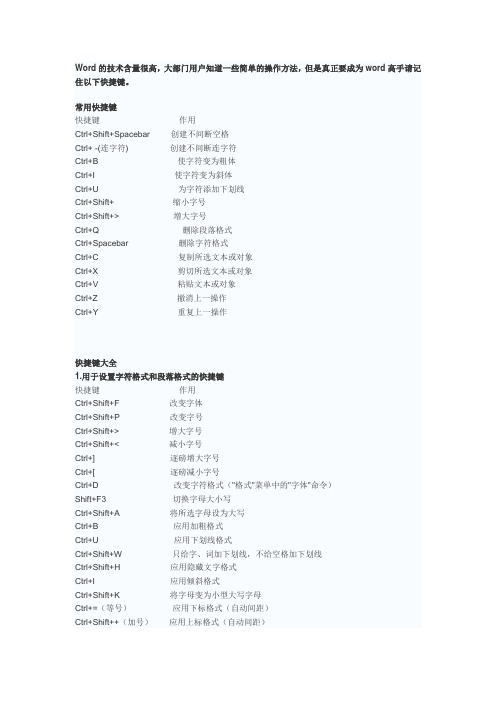
Word的技术含量很高,大部门用户知道一些简单的操作方法,但是真正要成为word高手请记住以下快捷键。
常用快捷键快捷键作用Ctrl+Shift+Spacebar创建不间断空格Ctrl+ -(连字符)创建不间断连字符Ctrl+B使字符变为粗体Ctrl+I使字符变为斜体Ctrl+U为字符添加下划线Ctrl+Shift+缩小字号Ctrl+Shift+>增大字号Ctrl+Q删除段落格式Ctrl+Spacebar删除字符格式Ctrl+C复制所选文本或对象Ctrl+X剪切所选文本或对象Ctrl+V粘贴文本或对象Ctrl+Z撤消上一操作Ctrl+Y重复上一操作快捷键大全1.用于设置字符格式和段落格式的快捷键快捷键作用Ctrl+Shift+F改变字体Ctrl+Shift+P改变字号Ctrl+Shift+>增大字号Ctrl+Shift+<减小字号Ctrl+]逐磅增大字号Ctrl+[逐磅减小字号Ctrl+D改变字符格式("格式"菜单中的"字体"命令)Shift+F3切换字母大小写Ctrl+Shift+A将所选字母设为大写Ctrl+B应用加粗格式Ctrl+U应用下划线格式Ctrl+Shift+W只给字、词加下划线,不给空格加下划线Ctrl+Shift+H应用隐藏文字格式Ctrl+I应用倾斜格式Ctrl+Shift+K将字母变为小型大写字母Ctrl+=(等号)应用下标格式(自动间距)Ctrl+Shift++(加号)应用上标格式(自动间距)Ctrl+Shift+Z取消人工设置的字符格式Ctrl+Shift+Q将所选部分设为Symbol字体Ctrl+Shift+*(星号)显示非打印字符Shift+F1(单击)需查看文字格式了解其格式的文字Ctrl+Shift+C复制格式Ctrl+Shift+V粘贴格式Ctrl+1单倍行距Ctrl+2双倍行距Ctrl+5 1.5 倍行距Ctrl+0在段前添加一行间距Ctrl+E段落居中Ctrl+J两端对齐Ctrl+L左对齐Ctrl+R右对齐Ctrl+Shift+D分散对齐Ctrl+M左侧段落缩进Ctrl+Shift+M取消左侧段落缩进Ctrl+T创建悬挂缩进Ctrl+Shift+T减小悬挂缩进量Ctrl+Q取消段落格式Ctrl+Shift+S应用样式Alt+Ctrl+K启动"自动套用格式"Ctrl+Shift+N应用"正文"样式Alt+Ctrl+1应用"标题1"样式Alt+Ctrl+2应用"标题2"样式Alt+Ctrl+3应用"标题3"样式Ctrl+Shift+L应用"列表"样式2.用于编辑和移动文字及图形的快捷键◆删除文字和图形快捷键作用Backspace删除左侧的一个字符Ctrl+Backspace删除左侧的一个单词Delete删除右侧的一个字符Ctrl+Delete删除右侧的一个单词Ctrl+X将所选文字剪切到"剪贴板"Ctrl+Z撤消上一步操作Ctrl+F3剪切至"图文场"◆复制和移动文字及图形快捷键作用Ctrl+C复制文字或图形F2(然后移动插入移动选取的文字或图形点并按Enter键)Alt+F3创建"自动图文集"词条Ctrl+V粘贴"剪贴板"的内容Ctrl+Shift+F3粘贴"图文场"的内容Alt+Shift+R复制文档中上一节所使用的页眉或页脚◆插入特殊字符快捷键插入Ctrl+F9域Shift+Enter换行符Ctrl+Enter分页符Ctrl+Shift+Enter列分隔符Ctrl+ -可选连字符Ctrl+Shift+ -不间断连字符Ctrl+Shift+空格不间断空格Alt+Ctrl+C版权符号Alt+Ctrl+R注册商标符号Alt+Ctrl+T商标符号Alt+Ctrl+.(句点)省略号◆选定文字和图形选定文本的方法是:按住Shift 键并按能够移动插入点的键。
Word中的文字如何设置上标或下标

Word中的文字如何设置上标或下标在日常的文档编辑工作中,我们经常会遇到需要设置上标或下标的情况,比如在输入数学公式、化学方程式、标注脚注等时候。
Microsoft Word 作为一款广泛使用的文字处理软件,为我们提供了便捷的上标和下标设置功能。
下面就来详细介绍一下在 Word 中如何设置上标或下标。
首先,打开Word 文档,将光标定位到需要设置上标或下标的位置。
设置上标的方法主要有以下几种:方法一:使用快捷键选中需要设置为上标的文字,然后同时按下“Ctrl + Shift ++(加号)”组合键,即可将选中的文字设置为上标。
例如,输入“X²”,先输入“X”,然后选中“2”,按下上述快捷键,“2”就会变成上标。
方法二:通过字体对话框选中要设置为上标的文字,右键单击,在弹出的菜单中选择“字体”选项。
在打开的“字体”对话框中,勾选“上标”复选框,然后点击“确定”按钮,所选文字就会变成上标。
方法三:使用功能区按钮在 Word 的“开始”选项卡中,找到“字体”组,点击其中的“上标”按钮。
先输入要设置上标的内容,然后选中需要设置为上标的部分,点击该按钮即可。
设置下标的方法与上标类似,也有以下几种:方法一:使用快捷键选中需要设置为下标的文字,同时按下“Ctrl +=(等号)”组合键,即可将选中的文字设置为下标。
比如输入“H₂O”,先输入“H”和“O”,然后选中“2”,按下快捷键,“2”就变成了下标。
方法二:通过字体对话框同样,选中要设置为下标的文字,右键单击选择“字体”,在“字体”对话框中勾选“下标”复选框,点击“确定”完成设置。
方法三:使用功能区按钮在“开始”选项卡的“字体”组中,点击“下标”按钮。
输入完内容后,选中要设置为下标的部分,再点击该按钮。
在实际应用中,可能会遇到同时需要设置上标和下标的情况。
比如在输入数学公式“aₙ₊₁”时,就需要同时设置上标和下标。
这时,可以先按照上述方法分别设置上标和下标。
word快捷键大全
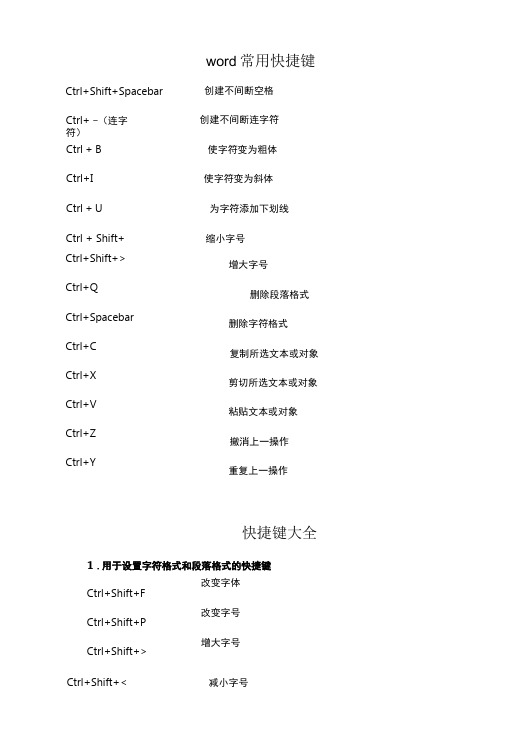
word 常用快捷键增大字号删除段落格式删除字符格式复制所选文本或对象剪切所选文本或对象粘贴文本或对象撤消上一操作重复上一操作 快捷键大全1 .用于设置字符格式和段落格式的快捷键Ctrl+Shift+FCtrl+Shift+PCtrl+Shift+>Ctrl+Shift+Spacebar 创建不间断空格 Ctrl+ -(连字符) 创建不间断连字符 Ctrl + B 使字符变为粗体 Ctrl+I 使字符变为斜体 Ctrl + U 为字符添加下划线 Ctrl + Shift+ 缩小字号Ctrl+Shift+> Ctrl+Q Ctrl+Spacebar Ctrl+C Ctrl+X Ctrl+V Ctrl+Z Ctrl+Y改变字体 改变字号 增大字号Ctrl+]逐磅增大字号 逐磅减小字号 改变字符格式(“格式“菜单中的“字体"命令) 切换字母大小写 将所选字母设为大写 应用加粗格式 应用下划线格式 只给字、词加下划线,不给空格加下划线 应用隐藏文字格式 应用倾斜格式 将字母变为小型大写字母 应用下标格式(自动间距) 应用上标格式(自动间距) 取消人工设置的字符格式 将所选部分设为Symbol 字体 显示非打印字符 需查看文字格式了解其格式的文字 复制格式 粘贴格式 单倍行距 双倍行距Ctrl + [Ctrl + DShift+F3Ctrl+Shift+ACtrl + BCtrl + UCtrl+Shift+WCtrl+Shift+HCtrl+ICtrl+Shift+KCtrl + =(等号)Ctrl+Shift++ (力口号)Ctrl+Shift+ZCtrl+Shift+QCtrl+Shift+* (星号)Shift+Fl (单击)Ctrl+Shift+CCtrl+Shift+VCtrl + 1Ctrl+2段落居中 两端对齐 左对齐 右对齐 分散对齐 左侧段落缩进 取消左侧段落缩进 创建悬挂缩进 减小悬挂缩进量 取消段落格式 应用样式 启动”自动套用格式” 应用“正文”样式 应用“标题1”样式 应用“标题2”样式应用“标题3”样式应用”列表“样式2 .用于编辑和移动文字及图形的快捷键♦删除文字和图形Ctrl + ECtrl + JCtrl + LCtrl + RCtrl + Shift+DCtrl + MCtrl+Shift+MCtrl+TCtrl+Shift+TCtrl+QCtrl+Shift+SAlt+Ctrl + KCtrl+Shift+NAlt+Ctrl + 1Alt+Ctrl+2Alt+Ctrl+3 Ctrl+Shift+LBackspace 删除左侧的一个字符Ctrl+X将所选文字剪切到“剪贴板” Ctrl+Z撤消上一步操作 Ctrl + F3剪切至”图文场” ♦复制和移动文字及图形快捷键Ctrl+C复制文字或图形 Ctrl+V粘贴”剪贴板”的内容♦插入特殊字符快捷键插入 Ctrl + F9域 Shift+Enter换行符 Ctrl + Enter分页符Ctrl + Backspace删除左侧的一个单词 Delete删除右侧的一个字符 Ctrl + Delete删除右侧的一个单词 作用 F2 (然后移动插入移动选取的文字或图形点并按Enter 键) Alt+F3创建”自动图文集”词条 Ctrl+Shift+F3粘贴”图文场”的内容 Alt+Shift+R复制文档中上一节所使用的页眉或页脚Ctrl+ -可选连字符 Ctrl + Shift+T段首 Shift+Page Down 下一屏Ctrl+Shift+ -不间断连字符Alt+Ctrl+C Alt+Ctrl + R 注册商标符号Alt+Ctrl+T♦选定文字和图形选定文本的方法是:按住Shift 键并按能够移动插入点的键。
在Word中同时输入上下标的10种方法
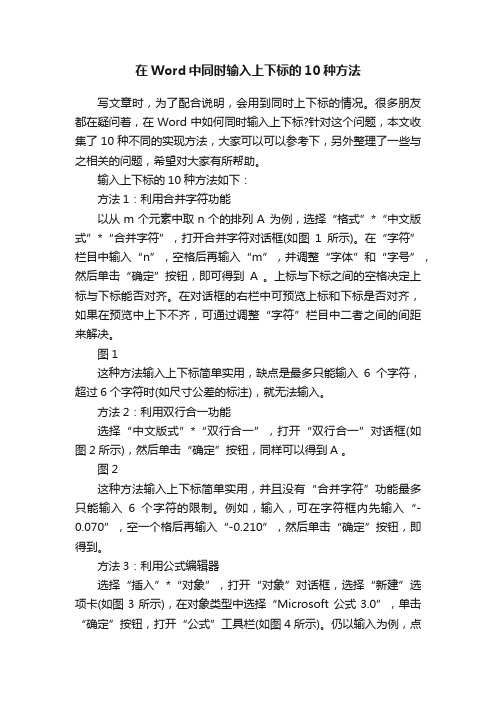
在Word中同时输入上下标的10种方法写文章时,为了配合说明,会用到同时上下标的情况。
很多朋友都在疑问着,在Word中如何同时输入上下标?针对这个问题,本文收集了10种不同的实现方法,大家可以可以参考下,另外整理了一些与之相关的问题,希望对大家有所帮助。
输入上下标的10种方法如下:方法1:利用合并字符功能以从m个元素中取n个的排列A 为例,选择“格式”*“中文版式”*“合并字符”,打开合并字符对话框(如图1所示)。
在“字符”栏目中输入“n”,空格后再输入“m”,并调整“字体”和“字号”,然后单击“确定”按钮,即可得到A 。
上标与下标之间的空格决定上标与下标能否对齐。
在对话框的右栏中可预览上标和下标是否对齐,如果在预览中上下不齐,可通过调整“字符”栏目中二者之间的间距来解决。
图1这种方法输入上下标简单实用,缺点是最多只能输入6个字符,超过6个字符时(如尺寸公差的标注),就无法输入。
方法2:利用双行合一功能选择“中文版式”*“双行合一”,打开“双行合一”对话框(如图2所示),然后单击“确定”按钮,同样可以得到A 。
图2这种方法输入上下标简单实用,并且没有“合并字符”功能最多只能输入6个字符的限制。
例如,输入,可在字符框内先输入“-0.070”,空一个格后再输入“-0.210”,然后单击“确定”按钮,即得到。
方法3:利用公式编辑器选择“插入”*“对象”,打开“对象”对话框,选择“新建”选项卡(如图3所示),在对象类型中选择“Microsoft 公式3.0”,单击“确定”按钮,打开“公式”工具栏(如图4所示)。
仍以输入为例,点击“公式”工具栏上的模板,弹出如图5所示的样板。
在图5中选择,在公式输入框中输入,单击输入框外任意位置返回Word 2000文档。
图3图4图5这种方法输入上下标也较为简单,不受其他限制,而且还能输入子上下标或二层上下标,这是其他方法不能代替的。
方法4:利用插入文本框选择“插入”*“文本框”*“横排”,插入2个文本框,然后单击鼠标右键,在弹出的快捷菜单中选择“编辑文字”,输入上下标“-0.070”和“-0.210”(如图6所示),再在上述弹出的快捷菜单中选择“设置图文框格式”,在“设置图文框格式”对话框中选择“颜色和线条”选项卡,分别在“填充”项目的“颜色”和“线条”项目的“颜色”中选择“无填充色”和“无线条颜色”(如图7所示),同时选中“半透明”复选项,再在“文本框”选项卡中,将上下左右的内部边距调整为0,并选择适当的比例,然后单击“确定”按钮即可得到。
在Word中同时输入上下标的10种方
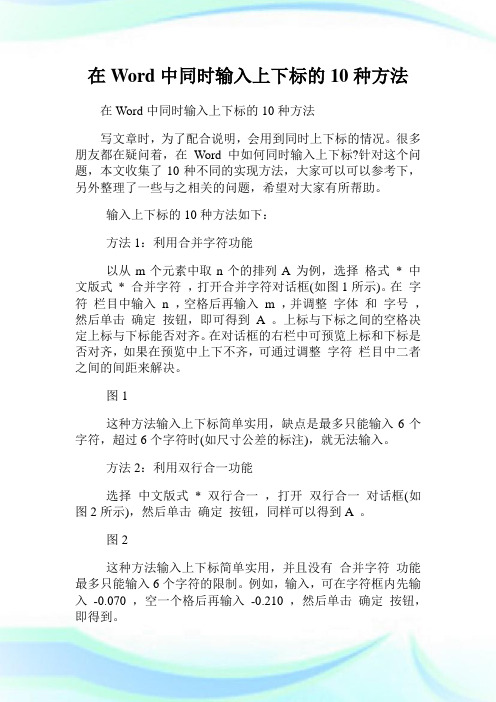
在Word中同时输入上下标的10种方法在Word中同时输入上下标的10种方法写文章时,为了配合说明,会用到同时上下标的情况。
很多朋友都在疑问着,在Word中如何同时输入上下标?针对这个问题,本文收集了10种不同的实现方法,大家可以可以参考下,另外整理了一些与之相关的问题,希望对大家有所帮助。
输入上下标的10种方法如下:方法1:利用合并字符功能以从m个元素中取n个的排列A 为例,选择格式* 中文版式* 合并字符,打开合并字符对话框(如图1所示)。
在字符栏目中输入n ,空格后再输入m ,并调整字体和字号,然后单击确定按钮,即可得到 A 。
上标与下标之间的空格决定上标与下标能否对齐。
在对话框的右栏中可预览上标和下标是否对齐,如果在预览中上下不齐,可通过调整字符栏目中二者之间的间距来解决。
图1这种方法输入上下标简单实用,缺点是最多只能输入6个字符,超过6个字符时(如尺寸公差的标注),就无法输入。
方法2:利用双行合一功能选择中文版式* 双行合一,打开双行合一对话框(如图2所示),然后单击确定按钮,同样可以得到A 。
图2这种方法输入上下标简单实用,并且没有合并字符功能最多只能输入6个字符的限制。
例如,输入,可在字符框内先输入-0.070 ,空一个格后再输入-0.210 ,然后单击确定按钮,即得到。
方法3:利用公式编辑器选择插入* 对象,打开对象对话框,选择新建选项卡(如图3所示),在对象类型中选择Microsoft 公式3.0 ,单击确定按钮,打开公式工具栏(如图4所示)。
仍以输入为例,点击公式工具栏上的模板,弹出如图5所示的样板。
在图5中选择,在公式输入框中输入,单击输入框外任意位置返回Word 2000文档。
图3图4图5这种方法输入上下标也较为简单,不受其他限制,而且还能输入子上下标或二层上下标,这是其他方法不能代替的。
方法4:利用插入文本框选择插入* 文本框* 横排,插入2个文本框,然后单击鼠标右键,在弹出的快捷菜单中选择编辑文字,输入上下标-0.070 和-0.210 (如图6所示),再在上述弹出的快捷菜单中选择设置图文框格式,在设置图文框格式对话框中选择颜色和线条选项卡,分别在填充项目的颜色和线条项目的颜色中选择无填充色和无线条颜色(如图7所示),同时选中半透明复选项,再在文本框选项卡中,将上下左右的内部边距调整为0,并选择适当的比例,然后单击确定按钮即可得到。
word2007设置上小标
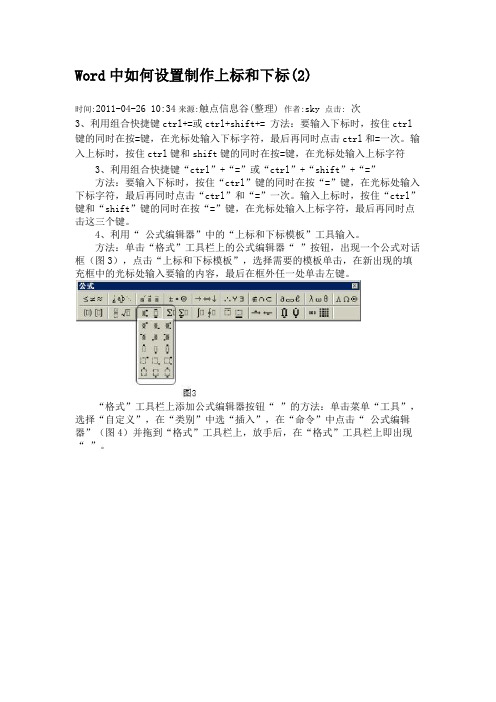
Word中如何设置制作上标和下标(2)时间:2011-04-26 10:34来源:触点信息谷(整理) 作者:sky 点击:次3、利用组合快捷键ctrl+=或ctrl+shift+= 方法:要输入下标时,按住ctrl 键的同时在按=键,在光标处输入下标字符,最后再同时点击ctrl和=一次。
输入上标时,按住ctrl键和shift键的同时在按=键,在光标处输入上标字符3、利用组合快捷键“ctrl”+“=”或“ctrl”+“shift”+“=”方法:要输入下标时,按住“ctrl”键的同时在按“=”键,在光标处输入下标字符,最后再同时点击“ctrl”和“=”一次。
输入上标时,按住“ctrl”键和“shift”键的同时在按“=”键,在光标处输入上标字符,最后再同时点击这三个键。
4、利用“ 公式编辑器”中的“上标和下标模板”工具输入。
方法:单击“格式”工具栏上的公式编辑器“ ”按钮,出现一个公式对话框(图3),点击“上标和下标模板”,选择需要的模板单击,在新出现的填充框中的光标处输入要输的内容,最后在框外任一处单击左键。
“格式”工具栏上添加公式编辑器按钮“ ”的方法:单击菜单“工具”,选择“自定义”,在“类别”中选“插入”,在“命令”中点击“ 公式编辑器”(图4)并拖到“格式”工具栏上,放手后,在“格式”工具栏上即出现“ ”。
注:如果同一对象同时有上标和下标,用上述前三种方法设置的上、下标是错开的,不是对齐的,如图5。
只有用公式编辑器中模板输入的上下标才是上下对齐的, 如图6。
怎样在word2007中输入公式对于许多需要经常利用文档的童靴来说,复杂公式的输入一直是个难题,我见许多童靴都是把字母符号输入,然后修改字体大小,甚至用上了文本框以求美观,这样不仅费时费力,而且让人一看就知道是个办公软件门外汉。
方法一其实word本身就带公式输入器,拿word2007来说,输入公式的方法就是【插入】【对象】【Microsoft公式3.0】,然后进行编辑,操作方法非常简单,很容易上手。
怎样录入化学式

怎样录入化学式要输入上下标,按常规的方法,每一个上标(或下标)都要打开Word界面中顶部的“格式”,然后在“字体”的对话框中选择“上标”(或“下标”),十分繁琐。
用复合快捷键的方法来输入上标或下标,就显得较简单了。
上标的复合快捷键是Ctrl + Shift + =,下标的复合快捷键是Ctrl + =。
例如要输入化学式N2 , 击键的顺序是:N→Ctrl + =→2→Ctrl + =;要输入离子符号Mg2+,击键的顺序是:Mg→Ctrl + Shift + =→2+→Ctrl + Shift + = 。
一篇文章,化学式和离子符号众多,击打快捷键同样显得不方便。
离子符号专门是含氧酸根的阴离子一样都同时具有上标下标。
用上面几种处理上标和下标的方法,上标与下标上下不能对齐,如:SO2-4 或S O42-。
必须用“组合字符”的功能来处理。
如,输入硫酸根离子符号SO42 -: ①键入字符“SO4-2空格”。
用“组合字法”处理上标和下标,要求“上标放在前,下标放在后”的原则;由于上标有两个字符2-,而下标只有一个字符4.要做到2与4上下相对,要把下标变成两个字符且4排在前面就能够了,因此在下标4之后应该键入一个空格。
②用鼠标涂黑“2-4空格”。
③单击顶部的“格式”→在下拉式菜单中单击“组合字符”→在“组合字符”的对话框中单击“组合文字”前的空格使空格中显现黑圆点→单击该菜单中的“确定”,即可显现SO42-利用下列两种方法来输入上下标较为方便和迅速。
1. 格式刷法“格式刷”是Word中专门有用的工具,在工具栏里它的图像把刷子。
格式刷的作用是把一段字符的格式,复制到全文中另一部分字符上。
只要先确定一个字符为上标(或下标),然后把那个字符的上标(或下标)的格式推广到其它字符上,就能够把全文中的有关字符全部轻松地变成上标(或下标)了。
同时具有上下标的字符,不能用“格式刷”法处理,但能够用下面所叙述的“自动更正”法处理。
word快捷键大全-完整版
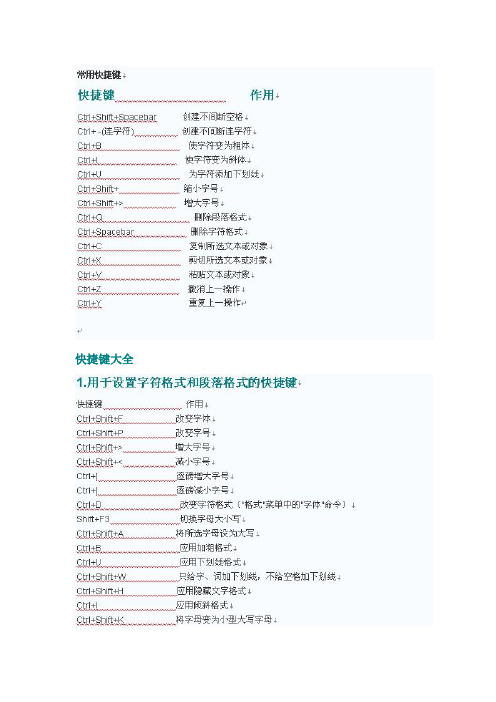
快捷键大全Ctrl+=(等号)应用下标格式(自动间距)Ctrl+Shift++(加号)应用上标格式(自动间距)Ctrl+Shift+Z取消人工设置的字符格式Ctrl+Shift+Q将所选部分设为Symbol字体Ctrl+Shift+*(星号)显示非打印字符Shift+F1(单击)需查看文字格式了解其格式的文字Ctrl+Shift+C复制格式Ctrl+Shift+V粘贴格式Ctrl+1单倍行距Ctrl+2双倍行距Ctrl+5 1.5 倍行距Ctrl+0在段前添加一行间距Ctrl+E段落居中Ctrl+J两端对齐Ctrl+L左对齐Ctrl+R右对齐Ctrl+Shift+D分散对齐Ctrl+M左侧段落缩进Ctrl+Shift+M取消左侧段落缩进Ctrl+T创建悬挂缩进Ctrl+Shift+T减小悬挂缩进量Ctrl+Q取消段落格式Ctrl+Shift+S应用样式Alt+Ctrl+K启动"自动套用格式"Ctrl+Shift+N应用"正文"样式Alt+Ctrl+1应用"标题1"样式Alt+Ctrl+2应用"标题2"样式Alt+Ctrl+3应用"标题3"样式Ctrl+Shift+L应用"列表"样式2.用于编辑和移动文字及图形的快捷键◆删除文字和图形快捷键作用Backspace删除左侧的一个字符Ctrl+Backspace删除左侧的一个单词Delete删除右侧的一个字符Ctrl+Delete删除右侧的一个单词Ctrl+X将所选文字剪切到"剪贴板"Ctrl+Z撤消上一步操作Ctrl+F3剪切至"图文场"◆复制和移动文字及图形快捷键作用Ctrl+C复制文字或图形F2(然后移动插入移动选取的文字或图形点并按Enter键)Alt+F3创建"自动图文集"词条Ctrl+V粘贴"剪贴板"的内容Ctrl+Shift+F3粘贴"图文场"的内容Alt+Shift+R复制文档中上一节所使用的页眉或页脚◆插入特殊字符快捷键插入Ctrl+F9域Shift+Enter换行符Ctrl+Enter分页符Ctrl+Shift+Enter列分隔符Ctrl+ -可选连字符Ctrl+Shift+ -不间断连字符Ctrl+Shift+空格不间断空格Alt+Ctrl+C版权符号Alt+Ctrl+R注册商标符号Alt+Ctrl+T商标符号Alt+Ctrl+.(句点)省略号◆选定文字和图形选定文本的方法是:按住Shift 键并按能够移动插入点的键。
(完整版)Word常用快捷键
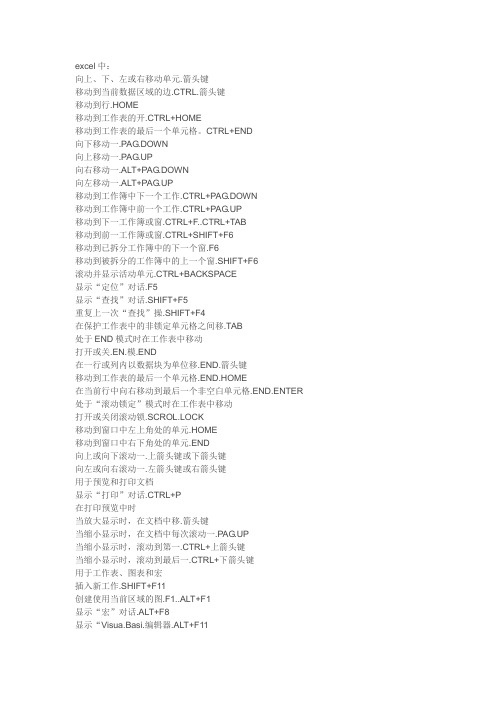
excel中:向上、下、左或右移动单元.箭头键移动到当前数据区域的边.CTRL.箭头键移动到行.HOME移动到工作表的开.CTRL+HOME移动到工作表的最后一个单元格。
CTRL+END向下移动一.PAG.DOWN向上移动一.PAG.UP向右移动一.ALT+PAG.DOWN向左移动一.ALT+PAG.UP移动到工作簿中下一个工作.CTRL+PAG.DOWN移动到工作簿中前一个工作.CTRL+PAG.UP移动到下一工作簿或窗.CTRL+F..CTRL+TAB移动到前一工作簿或窗.CTRL+SHIFT+F6移动到已拆分工作簿中的下一个窗.F6移动到被拆分的工作簿中的上一个窗.SHIFT+F6滚动并显示活动单元.CTRL+BACKSPACE显示“定位”对话.F5显示“查找”对话.SHIFT+F5重复上一次“查找”操.SHIFT+F4在保护工作表中的非锁定单元格之间移.TAB处于END模式时在工作表中移动打开或关.EN.模.END在一行或列内以数据块为单位移.END.箭头键移动到工作表的最后一个单元格.END.HOME在当前行中向右移动到最后一个非空白单元格.END.ENTER 处于“滚动锁定”模式时在工作表中移动打开或关闭滚动锁.SCROL.LOCK移动到窗口中左上角处的单元.HOME移动到窗口中右下角处的单元.END向上或向下滚动一.上箭头键或下箭头键向左或向右滚动一.左箭头键或右箭头键用于预览和打印文档显示“打印”对话.CTRL+P在打印预览中时当放大显示时,在文档中移.箭头键当缩小显示时,在文档中每次滚动一.PAG.UP当缩小显示时,滚动到第一.CTRL+上箭头键当缩小显示时,滚动到最后一.CTRL+下箭头键用于工作表、图表和宏插入新工作.SHIFT+F11创建使用当前区域的图.F1..ALT+F1显示“宏”对话.ALT+F8显示“Visua.Basi.编辑器.ALT+F11插.Microsof.Exce.4..宏工作.CTRL+F11移动到工作簿中的下一个工作.CTRL+PAG.DOWN移动到工作簿中的上一个工作.CTRL+PAG.UP用于在工作表中输入数据完成单元格输入并在选定区域中下.ENTER在单元格中折.ALT+ENTER用当前输入项填充选定的单元格区.CTRL+ENTER完成单元格输入并在选定区域中上.SHIFT+ENTER完成单元格输入并在选定区域中右.TAB完成单元格输入并在选定区域中左.SHIFT+TAB取消单元格输.ESC删除插入点左边的字符,或删除选定区.BACKSPACE删除插入点右边的字符,或删除选定区.DELETE删除插入点到行末的文.CTRL+DELETE向上下左右移动一个字.箭头键移到行.HOME重复最后一次操.F..CTRL+Y编辑单元格批.SHIFT+F2由行或列标志创建名.CTRL+SHIFT+F3向下填.CTRL+D向右填.CTRL+R定义名.CTRL+F3设置数据格式显示“样式”对话.ALT+.(撇号)显示“单元格格式”对话.CTRL+1应用“常规”数字格.CTRL+SHIFT+~应用带两个小数位的“贷币”格.CTRL+SHIFT+$应用不带小数位的“百分比”格.CTRL+SHIFT+%应用带两个小数位的“科学记数”数字格.CTRL+SHIFT+^应用年月日“日期”格.CTRL+SHIFT+#应用小时和分钟“时间”格式,并标明上午或下.CTRL+SHIFT+@ 应用具有千位分隔符且负数用负.(-.表.CTRL+SHIFT+!应用外边.CTRL+SHIFT+&删除外边.CTRL+SHIFT+_应用或取消字体加粗格.CTRL+B应用或取消字体倾斜格.CTRL+I应用或取消下划线格.CTRL+U应用或取消删除线格.CTRL+5隐藏.CTRL+9取消隐藏.CTRL+SHIFT+.左括号隐藏.CTRL+0(零)取消隐藏.CTRL+SHIFT+)右括号显示“拼写检查”对话框.F.键复制选定区.CTRL+C剪切选定区.CTRL+X粘贴选定区.CTRL+V清除选定区域的内.DELETE删除选定区.CTRL.连字符撤消最后一次操.CTRL+Z插入空白单元.CTRL+SHIFT.加号选定当前单元格周围的区.CTRL+SHIFT+*(星号)将选定区域扩展一个单元格宽.SHIFT.箭头键选定区域扩展到单元格同行同列的最后非空单元.CTRL+SHIFT.箭头键将选定区域扩展到行.SHIFT+HOME将选定区域扩展到工作表的开.CTRL+SHIFT+HOME将选定区域扩展到工作表的最后一个使用的单元.CTRL+SHIFT+END 选定整.CTRL+SPACEBAR选定整.SHIFT+SPACEBAR选定整个工作.CTRL+A如果选定了多个单元格则只选定其中的单元.SHIFT+BACKSPACE将选定区域向下扩展一.SHIFT+PAG.DOWN将选定区域向上扩展一.SHIFT+PAG.UP选定了一个对象,选定工作表上的所有对.CTRL+SHIFT+SPACEBAR 在隐藏对象、显示对象与对象占位符之间切.CTRL+6显示或隐藏“常用”工具.CTRL+7使用箭头键启动扩展选中区域的功.F8将其他区域中的单元格添加到选中区域.SHIFT+F8将选定区域扩展到窗口左上角的单元.SCROLLLOCK.SHIFT+HOME 将选定区域扩展到窗口右下角的单元.SCROLLLOCK.SHIFT+END word中:快捷键.作用Ctrl+Shift+Spacebar.创建不间断空格Ctrl.-(连字符)创建不间断连字符Ctrl+B.使字符变为粗体Ctrl+I.使字符变为斜体Ctrl+U.为字符添加下划线Ctrl+Shift+缩小字号Ctrl+Shift+>.增大字号Ctrl+Q删除段落格式Ctrl+Spacebar删除字符格式Ctrl+C.复制所选文本或对象Ctrl+X.剪切所选文本或对象Ctrl+V.粘贴文本或对象Ctrl+Z.撤消上一操作Ctrl+Y.重复上一操作快捷键大全1.用于设置字符格式和段落格式的快捷键快捷键.作用Ctrl+Shift+F改变字体Ctrl+Shift+P改变字号Ctrl+Shift+>增大字号Ctrl+Shift+<减小字号Ctrl+]逐磅增大字号Ctrl+[逐磅减小字号Ctrl+D改变字符格式("格式"菜单中的"字体"命令)Shift+F3切换字母大小写Ctrl+Shift+A将所选字母设为大写Ctrl+B应用加粗格式Ctrl+U应用下划线格式Ctrl+Shift+W只给字、词加下划线,不给空格加下划线Ctrl+Shift+H应用隐藏文字格式Ctrl+I应用倾斜格式Ctrl+Shift+K将字母变为小型大写字母Ctrl+=(等号)应用下标格式(自动间距)Ctrl+Shift++(加号)应用上标格式(自动间距)Ctrl+Shift+Z取消人工设置的字符格式Ctrl+Shift+Q将所选部分设为Symbol字体Ctrl+Shift+*(星号)显示非打印字符Shift+F1(单击)需查看文字格式了解其格式的文字Ctrl+Shift+C复制格式Ctrl+Shift+V粘贴格式Ctrl+1单倍行距Ctrl+2双倍行距Ctrl+5 1..倍行距Ctrl+0在段前添加一行间距Ctrl+E段落居中Ctrl+J两端对齐Ctrl+L左对齐Ctrl+R右对齐Ctrl+Shift+D分散对齐Ctrl+M左侧段落缩进Ctrl+Shift+M取消左侧段落缩进Ctrl+T创建悬挂缩进Ctrl+Shift+T减小悬挂缩进量Ctrl+Q取消段落格式Ctrl+Shift+S应用样式Alt+Ctrl+K启动"自动套用格式"Ctrl+Shift+N应用"正文"样式Alt+Ctrl+1应用"标题1"样式Alt+Ctrl+2应用"标题2"样式Alt+Ctrl+3应用"标题3"样式Ctrl+Shift+L应用"列表"样式2.用于编辑和移动文字及图形的快捷键◆删除文字和图形快捷键.作用Backspace.删除左侧的一个字符Ctrl+Backspace删除左侧的一个单词Delete删除右侧的一个字符Ctrl+Delete.删除右侧的一个单词Ctrl+X将所选文字剪切到"剪贴板"Ctrl+Z撤消上一步操作Ctrl+F3.剪切至"图文场"◆复制和移动文字及图形快捷键作用Ctrl+C复制文字或图形F2(然后移动插入移动选取的文字或图形点并按Enter键)Alt+F3创建"自动图文集"词条Ctrl+V粘贴"剪贴板"的内容Ctrl+Shift+F3粘贴"图文场"的内容Alt+Shift+R复制文档中上一节所使用的页眉或页脚◆插入特殊字符快捷键.插入Ctrl+F9.域Shift+Enter.换行符Ctrl+Enter分页符Ctrl+Shift+Enter列分隔符Ctrl.-.可选连字符Ctrl+Shift.-.不间断连字符Ctrl+Shift+空格.不间断空格Alt+Ctrl+C版权符号Alt+Ctrl+R注册商标符号Alt+Ctrl+T商标符号Alt+Ctrl+.(句点)省略号◆选定文字和图形选定文本的方法是:按.Shif.键并按能够移动插入点的键。
word使用技巧大全
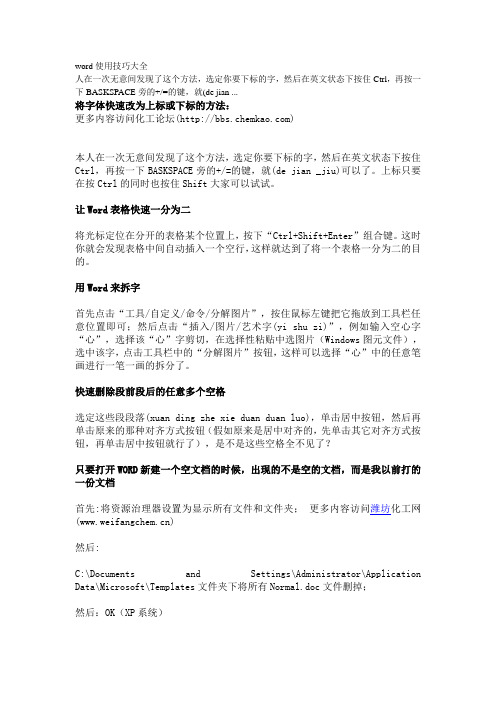
word使用技巧大全人在一次无意间发现了这个方法,选定你要下标的字,然后在英文状态下按住Ctrl,再按一下BASKSPACE旁的+/=的键,就(de jian ...将字体快速改为上标或下标的方法:更多内容访问化工论坛()本人在一次无意间发现了这个方法,选定你要下标的字,然后在英文状态下按住Ctrl,再按一下BASKSPACE旁的+/=的键,就(de jian _jiu)可以了。
上标只要在按Ctrl的同时也按住Shift大家可以试试。
让Word表格快速一分为二将光标定位在分开的表格某个位置上,按下“Ctrl+Shift+Enter”组合键。
这时你就会发现表格中间自动插入一个空行,这样就达到了将一个表格一分为二的目的。
用Word来拆字首先点击“工具/自定义/命令/分解图片”,按住鼠标左键把它拖放到工具栏任意位置即可;然后点击“插入/图片/艺术字(yi shu zi)”,例如输入空心字“心”,选择该“心”字剪切,在选择性粘贴中选图片(Windows图元文件),选中该字,点击工具栏中的“分解图片”按钮,这样可以选择“心”中的任意笔画进行一笔一画的拆分了。
快速删除段前段后的任意多个空格选定这些段段落(xuan ding zhe xie duan duan luo),单击居中按钮,然后再单击原来的那种对齐方式按钮(假如原来是居中对齐的,先单击其它对齐方式按钮,再单击居中按钮就行了),是不是这些空格全不见了?只要打开WORD新建一个空文档的时候,出现的不是空的文档,而是我以前打的一份文档首先:将资源治理器设置为显示所有文件和文件夹;更多内容访问潍坊化工网()然后:C:\Documents and Settings\Administrator\Application Data\Microsoft\Templates文件夹下将所有Normal.doc文件删掉;然后:OK(XP系统)快速输入平方的方法先输入2然后选重后按ctrl加shift加+就可以了.WORD中表格的(zhong biao ge de)选择性录入1.设置好表格选定表格-视图-工具-窗体-插入下拉型窗体域2.输入数据完成3.点击锁按钮保护输入完后再点击进行其它的输入.标点符号的全角/半的转换用:Ctrl+.数字字母的全角/半的转换用:Shift+空格轻松了解工具栏按钮的作用按下“shift+F1”键,鼠标指针旁多了一个“?”号,想知道哪个按钮的作用,就用鼠标单击哪个。
上下标快捷键
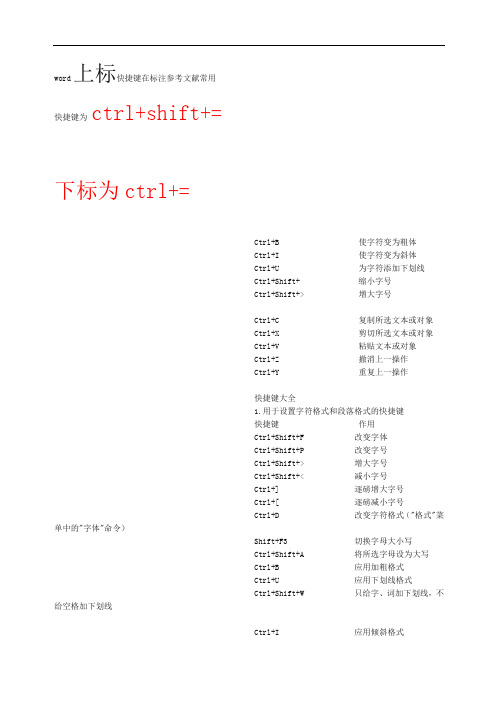
word上标快捷键在标注参考文献常用快捷键为ctrl+shift+=下标为ctrl+=Ctrl+B 使字符变为粗体Ctrl+I 使字符变为斜体Ctrl+U 为字符添加下划线Ctrl+Shift+ 缩小字号Ctrl+Shift+> 增大字号Ctrl+C 复制所选文本或对象Ctrl+X 剪切所选文本或对象Ctrl+V 粘贴文本或对象Ctrl+Z 撤消上一操作Ctrl+Y 重复上一操作快捷键大全1.用于设置字符格式和段落格式的快捷键快捷键作用Ctrl+Shift+F 改变字体Ctrl+Shift+P 改变字号Ctrl+Shift+> 增大字号Ctrl+Shift+< 减小字号Ctrl+] 逐磅增大字号Ctrl+[ 逐磅减小字号Ctrl+D 改变字符格式("格式"菜单中的"字体"命令)Shift+F3 切换字母大小写Ctrl+Shift+A 将所选字母设为大写Ctrl+B 应用加粗格式Ctrl+U 应用下划线格式Ctrl+Shift+W 只给字、词加下划线,不给空格加下划线Ctrl+I 应用倾斜格式Ctrl+Shift+K 将字母变为小型大写字母Ctrl+=(等号)应用下标格式(自动间距)Ctrl+Shift++(加号)应用上标格式(自动间距)Ctrl+Shift+C 复制格式Ctrl+Shift+V 粘贴格式Ctrl+1 单倍行距Ctrl+2 双倍行距Ctrl+5 倍行距Ctrl+0 在段前添加一行间距Ctrl+E 段落居中Ctrl+J 两端对齐Ctrl+L 左对齐Ctrl+R 右对齐Ctrl+Shift+D 分散对齐2.用于编辑和移动文字及图形的快捷键◆删除文字和图形快捷键作用Backspace 删除左侧的一个字符Ctrl+Backspace 删除左侧的一个单词Delete 删除右侧的一个字符Ctrl+Delete 删除右侧的一个单词Ctrl+X 将所选文字剪切到"剪贴板"Ctrl+Z 撤消上一步操作Ctrl+F3 剪切至"图文场"◆复制和移动文字及图形快捷键作用Ctrl+C 复制文字或图形F2(然后移动插入移动选取的文字或图形点并按Enter键)Alt+F3 创建"自动图文集"词条Ctrl+V 粘贴"剪贴板"的内容Ctrl+Shift+F3 粘贴"图文场"的内容Alt+Shift+R 复制文档中上一节所使用的页眉或页脚◆插入特殊字符快捷键插入Ctrl+F9 域Shift+Enter 换行符Ctrl+Enter 分页符Ctrl+Shift+Enter 列分隔符Ctrl+ - 可选连字符Ctrl+Shift+ - 不间断连字符Ctrl+Shift+空格不间断空格Alt+Ctrl+C 版权符号Alt+Ctrl+R 注册商标符号Alt+Ctrl+T 商标符号Alt+Ctrl+.(句点)省略号◆选定文字和图形选定文本的方法是:按住 Shift 键并按能够移动插入点的键。
word上标下标的快捷键
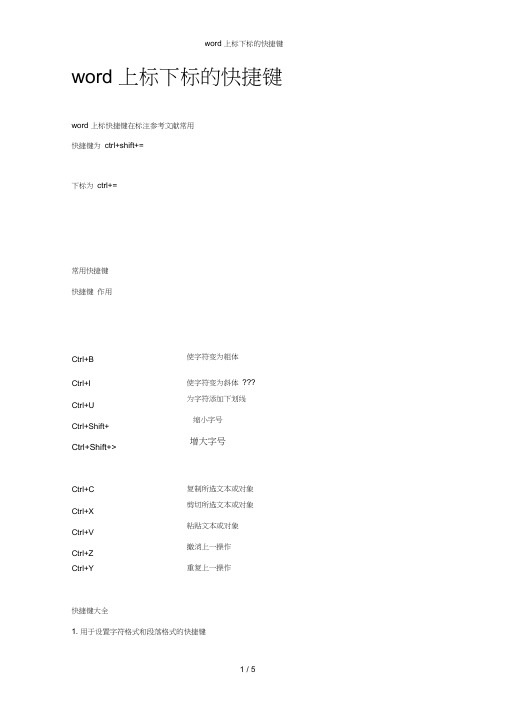
word 上标下标的快捷键word 上标快捷键在标注参考文献常用快捷键为ctrl+shift+=下标为ctrl+=常用快捷键快捷键作用Ctrl+B 使字符变为粗体Ctrl+I 使字符变为斜体???为字符添加下划线Ctrl+U缩小字号Ctrl+Shift+增大字号Ctrl+Shift+>Ctrl+C 复制所选文本或对象剪切所选文本或对象Ctrl+X粘贴文本或对象Ctrl+V撤消上一操作Ctrl+ZCtrl+Y 重复上一操作快捷键大全1. 用于设置字符格式和段落格式的快捷键快捷键作用改变字体Ctrl+Shift+F改变字号Ctrl+Shift+P增大字号Ctrl+Shift+>减小字号Ctrl+Shift+<逐磅增大字号Ctrl+]逐磅减小字号Ctrl+[Ctrl+D 改变字符格式(" 格式"菜单中的"字体" 命令)切换字母大小写Shift+F3将所选字母设为大写Ctrl+Shift+A应用加粗格式Ctrl+B应用下划线格式Ctrl+U只给字、词加下划线,不给空格加下划线Ctrl+Shift+WCtrl+I 应用倾斜格式????将字母变为小型大写字母Ctrl+Shift+K应用下标格式(自动间距)Ctrl+= (等号)Ctrl+Shift++ (加号)应用上标格式(自动间距)Ctrl+Shift+C 复制格式粘贴格式Ctrl+Shift+VCtrl+1 单倍行距双倍行距Ctrl+2Ctrl+5 1.5 倍行距Ctrl+0 在段前添加一行间距Ctrl+E 段落居中两端对齐Ctrl+J左对齐Ctrl+L右对齐Ctrl+RCtrl+Shift+D 分散对齐2. 用于编辑和移动文字及图形的快捷键♦删除文字和图形快捷键作用Backspace 删除左侧的一个字符Ctrl+Backspace 删除左侧的一个单词删除右侧的一个字符DeleteCtrl+Delete 删除右侧的一个单词Ctrl+X 将所选文字剪切到" 剪贴板"撤消上一步操作Ctrl+ZCtrl+F3 剪切至" 图文场"♦复制和移动文字及图形快捷键作用Ctrl+C 复制文字或图形F2 (然后移动插入移动选取的文字或图形点并按Enter 键)Alt+F3 创建" 自动图文集"词条Ctrl+V 粘贴" 剪贴板" 的内容Ctrl+Shift+F3 粘贴" 图文场"的内容Alt+Shift+R 复制文档中上一节所使用的页眉或页脚♦插入特殊字符快捷键插入Ctrl+F9 域Shift+Enter 换行符Ctrl+Enter 分页符Ctrl+Shift+Enter 列分隔符Ctrl+ - 可选连字符Ctrl+Shift+ - 不间断连字符Ctrl+Shift+ 空格不间断空格Alt+Ctrl+C 版权符号Alt+Ctrl+R 注册商标符号Alt+Ctrl+T 商标符号Alt+Ctrl+. (句点)省略号…♦选定文字和图形选定文本的方法是:按住快捷键Shift+ TShift+ JCtrl+Shift+ tCtrl+Shift+ JShift+EndShift+HomeShift+ JShift+ fCtrl+Shift+ JCtrl+Shift+ fShift+Page Down Shift 键并按能够移动插入点的键。
如何在word中输入上下标
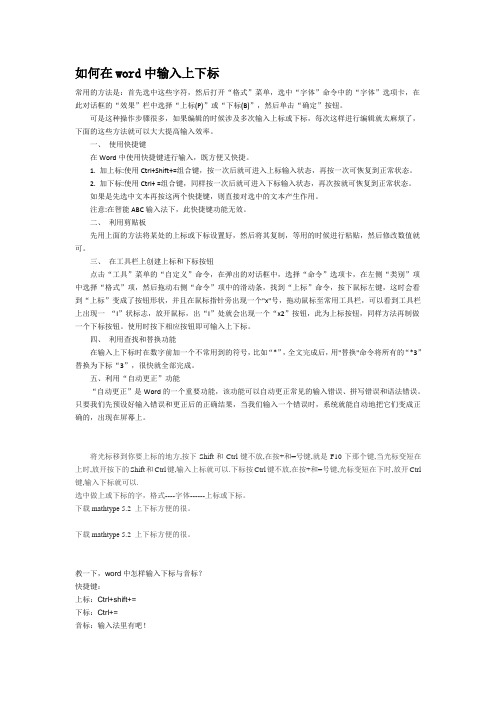
如何在word中输入上下标常用的方法是:首先选中这些字符,然后打开“格式”菜单,选中“字体”命令中的“字体”选项卡,在此对话框的“效果”栏中选择“上标(P)”或“下标(B)”,然后单击“确定”按钮。
可是这种操作步骤很多,如果编辑的时候涉及多次输入上标或下标,每次这样进行编辑就太麻烦了,下面的这些方法就可以大大提高输入效率。
一、使用快捷键在Word中使用快捷键进行输入,既方便又快捷。
1.加上标:使用Ctrl+Shift+=组合键,按一次后就可进入上标输入状态,再按一次可恢复到正常状态。
2.加下标:使用Ctrl+ =组合键,同样按一次后就可进入下标输入状态,再次按就可恢复到正常状态。
如果是先选中文本再按这两个快捷键,则直接对选中的文本产生作用。
注意:在智能ABC输入法下,此快捷键功能无效。
二、利用剪贴板先用上面的方法将某处的上标或下标设置好,然后将其复制,等用的时候进行粘贴,然后修改数值就可。
三、在工具栏上创建上标和下标按钮点击“工具”菜单的“自定义”命令,在弹出的对话框中,选择“命令”选项卡,在左侧“类别”项中选择“格式”项,然后拖动右侧“命令”项中的滑动条,找到“上标”命令,按下鼠标左键,这时会看到“上标”变成了按钮形状,并且在鼠标指针旁出现一个"x"号,拖动鼠标至常用工具栏,可以看到工具栏上出现一“I”状标志,放开鼠标,出“I”处就会出现一个“x2”按钮,此为上标按钮,同样方法再制做一个下标按钮。
使用时按下相应按钮即可输入上下标。
四、利用查找和替换功能在输入上下标时在数字前加一个不常用到的符号,比如“*”,全文完成后,用"替换"命令将所有的“*3”替换为下标“3”,很快就全部完成。
五、利用“自动更正”功能“自动更正”是Word的一个重要功能,该功能可以自动更正常见的输入错误、拼写错误和语法错误。
只要我们先预设好输入错误和更正后的正确结果,当我们输入一个错误时,系统就能自动地把它们变成正确的,出现在屏幕上。
word中版权符号-,-怎么打
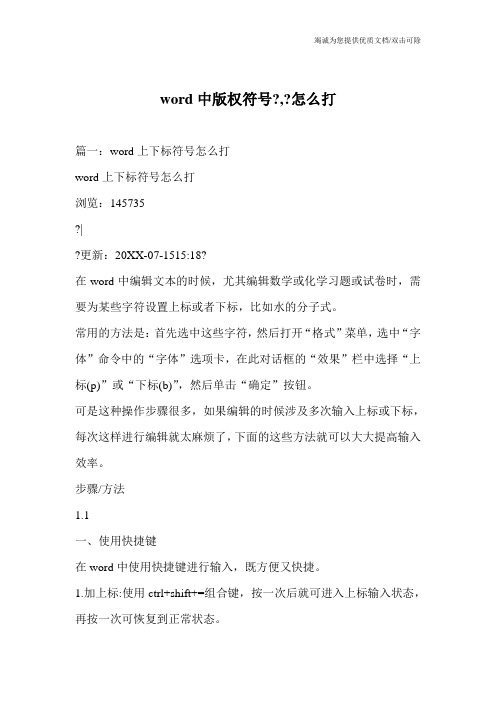
word中版权符号?,?怎么打篇一:word上下标符号怎么打word上下标符号怎么打浏览:145735?|?更新:20XX-07-1515:18?在word中编辑文本的时候,尤其编辑数学或化学习题或试卷时,需要为某些字符设置上标或者下标,比如水的分子式。
常用的方法是:首先选中这些字符,然后打开“格式”菜单,选中“字体”命令中的“字体”选项卡,在此对话框的“效果”栏中选择“上标(p)”或“下标(b)”,然后单击“确定”按钮。
可是这种操作步骤很多,如果编辑的时候涉及多次输入上标或下标,每次这样进行编辑就太麻烦了,下面的这些方法就可以大大提高输入效率。
步骤/方法1.1一、使用快捷键在word中使用快捷键进行输入,既方便又快捷。
1.加上标:使用ctrl+shift+=组合键,按一次后就可进入上标输入状态,再按一次可恢复到正常状态。
2.加下标:使用ctrl+=组合键,同样按一次后就可进入下标输入状态,再次按就可恢复到正常状态。
如果是先选中文本再按这两个快捷键,则直接对选中的文本产生作用。
注意:在智能Abc输入法下,此快捷键功能无效。
2.2二、利用剪贴板先用上面的方法将某处的上标或下标设置好,然后将其复制,等用的时候进行粘贴,然后修改数值就可。
3.3三、在工具栏上创建上标和下标按钮点击“工具”菜单的“自定义”命令,在弹出的对话框中,选择“命令”选项卡,在左侧“类别”项中选择“格式”项,然后拖动右侧“命令”项中的滑动条,找到“上标”命令,按下鼠标左键,这时会看到“上标”变成了按钮形状,并且在鼠标指针旁出现一个"x"号,拖动鼠标至常用工具栏,可以看到工具栏上出现一“I”状标志,放开鼠标,出“I”处就会出现一个“x2”按钮,此为上标按钮,同样方法再制做一个下标按钮。
使用时按下相应按钮即可输入上下标。
4.4四、利用查找和替换功能在输入上下标时在数字前加一个不常用到的符号,比如“*”,全文完成后,用"替换"命令将所有的“*3”替换为下标“3”,很快就全部完成。
word使用大全
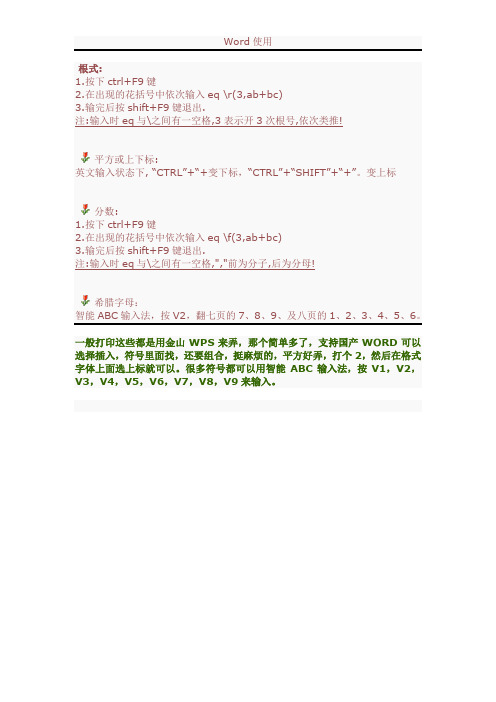
根式:1.按下ctrl+F9键2.在出现的花括号中依次输入eq \r(3,ab+bc)3.输完后按shift+F9键退出.注:输入时eq与\之间有一空格,3表示开3次根号,依次类推!平方或上下标:英文输入状态下, “CTRL”+“+变下标,“CTRL”+“SHIFT”+“+”。
变上标分数:1.按下ctrl+F9键2.在出现的花括号中依次输入eq \f(3,ab+bc)3.输完后按shift+F9键退出.注:输入时eq与\之间有一空格,","前为分子,后为分母!希腊字母:智能ABC输入法,按V2,翻七页的7、8、9、及八页的1、2、3、4、5、6。
一般打印这些都是用金山WPS来弄,那个简单多了,支持国产WORD可以选择插入,符号里面找,还要组合,挺麻烦的,平方好弄,打个2,然后在格式字体上面选上标就可以。
很多符号都可以用智能ABC输入法,按V1,V2,V3,V4,V5,V6,V7,V8,V9来输入。
(a) Αα alpha 阿尔法(b) Ββ beta 贝塔(c) Φχ chi 西(d) Γδ delta 德尔塔(e) Δε epsilon 爱普西龙(f) Φθ phi 佛爱(g) Γγ gamma 伽马Hijklmn hijklmn(h) Ζε eta 艾塔(i) Ηη iot 约塔(j)(k) Κθ kappa 卡帕(l) ∧ ι lambda 兰布达(m) Μκ mu 缪(n) Νλ nu 纽Opqrst opqrst(o) Ον omicron 奥密克戎(p) ∏ π pi 派(q) Θζ thet 西塔(r) Ρξ rho 肉(s) ∑ ζ sigma 西格马(t) Τη tau 套Uvwxyz uvwxyz(u) Υυ upsilon 宇普西龙(v)(w) Ψω omega 欧米伽(x) Ξμ xi 克西(y) Χψ psi 普西(z) Εδ zeta 截塔一、快速去除word超链接:答:默认快捷键Ctrl+Shift+F9,命令为“UnlinkFields解除域的链接”!二、清楚所选文字格式:答:没有快捷键,命令在“所有命令-ClearFormatting”,然后指定快捷键确定。
常用的Word快捷键大全
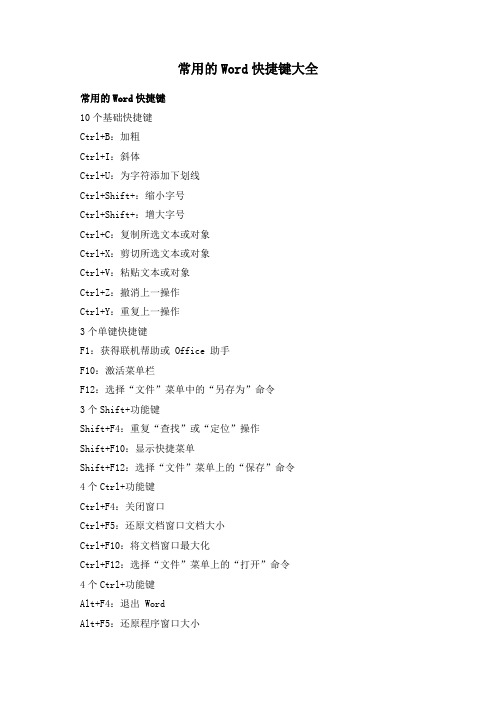
常用的Word快捷键大全常用的Word快捷键10个基础快捷键Ctrl+B:加粗Ctrl+I:斜体Ctrl+U:为字符添加下划线Ctrl+Shift+:缩小字号Ctrl+Shift+:增大字号Ctrl+C:复制所选文本或对象Ctrl+X:剪切所选文本或对象Ctrl+V:粘贴文本或对象Ctrl+Z:撤消上一操作Ctrl+Y:重复上一操作3个单键快捷键F1:获得联机帮助或 Office 助手F10:激活菜单栏F12:选择“文件”菜单中的“另存为”命令3个Shift+功能键Shift+F4:重复“查找”或“定位”操作Shift+F10:显示快捷菜单Shift+F12:选择“文件”菜单上的“保存”命令4个Ctrl+功能键Ctrl+F4:关闭窗口Ctrl+F5:还原文档窗口文档大小Ctrl+F10:将文档窗口最大化Ctrl+F12:选择“文件”菜单上的“打开”命令4个Ctrl+功能键Alt+F4:退出 WordAlt+F5:还原程序窗口大小Alt+F10:将程序窗口最大化Alt+F11:显示 Microsoft Visual Basic 代码4个字体或字号改变Ctrl+Shift+F:改变字体Ctrl+Shift+P:改变字号Ctrl+]:逐磅增大字号Ctrl+[:逐磅减小字号8个字符格式应用Ctrl+D:改变字符格式(“格式”菜单中的“字体”命令) Shift+F3:改变字母大小写Ctrl+Shift+A:将所有字母设为大写Ctrl+Shift+K:将所有字母设成小写Ctrl+=(等号):应用下标格式(自动间距)Ctrl+Shift++(加号):应用上标格式(自动间距)Ctrl+Shift+Z:取消人工设置的字符格式Ctrl+Shift+Q:将所选部分设为 Symbol 字体4个行距设置Ctrl+1:单倍行距Ctrl+2:双倍行距Ctrl+5:1.5 倍行距Ctrl+0:在段前添加一行间距9个段落对齐方式Ctrl+E:段落居Ctrl+J:两端对齐Ctrl+L:左对齐Ctrl+R:右对齐Ctrl+M:左侧段落缩进Ctrl+Shift+M:取消左侧段落缩进Ctrl+T:创建悬挂缩进Ctrl+Shift+T:减小悬挂缩进量Ctrl+Q:取消段落格式7个段落格式之应用Ctrl+Shift+S:应用样式Alt+Ctrl+K:启动“自动套用格式”Ctrl+Shift+N:应用“正文”样式Alt+Ctrl+1:应用“标题1”样式Alt+Ctrl+2:应用“标题2”样式Alt+Ctrl+3:应用“标题3”样式Ctrl+Shift+L:应用“列表”样式16个选定文字图形Shift+右箭头:右侧的一个字符Shift+左箭头:左侧的一个字符Ctrl+Shift+右箭头:单词结尾Ctrl+Shift+左箭头:单词开始Shift+End:行尾Shift+Home:行首Shift+下箭头:下一行Shift+上箭头:上一行Ctrl+Shift+下箭头:段尾Ctrl+Shift+上箭头:段首Shift+Page Down:下一屏Shift+Page Up:上一屏Ctrl+Shift+Home:文档开始处Ctrl+Shift+End:文档结尾处Alt+Ctrl+Shift+Page Down:窗口结尾Ctrl+A:包含整篇文档6个创建、查看和文档保存Ctrl+N:创建与当前或最近使用过的文档类型相同的新文档 Ctrl+O:打开文档Ctrl+W:关闭文档Alt+Ctrl+S:拆分文档窗口Alt+Shift+C:撤消拆分文档窗口Ctrl+S:保存文档6个查找、替换和浏览文件Ctrl+F:查找文字、格式和特殊项Alt+Ctrl+Y:重复查找(在关闭“查找和替换”窗口之后)Ctrl+H:替换文字、特殊格式和特殊项Ctrl+G:定位至页、书签、脚注、表格、注释、图形或其它位置Alt+Ctrl+Z:返回至页、书签、脚注、表格、批注、图形或其他位置 Alt+Ctrl+Home:浏览文档3个撤销和恢复操作Esc 键:取消操作Ctrl+Z:撤消操作Ctrl+Y:恢复或重复操作4个切换视图Alt+Ctrl+P:切换到页面视图Alt+Ctrl+O:切换到大纲视图Alt+Ctrl+N :切换到普通视图Ctrl+\:在主控文档和子文档之间移动6个审阅文档快捷键Alt+Ctrl+M:插入批注Ctrl+Shift+E:打开或关闭标记修订功能Home:定位至批注开始Ene:定位至批注结尾Ctrl+Home:定位至一组批注的起始处Ctrl+End:定位至一组批注的结尾处3个处理引用、脚注和尾注之快捷键Alt+Shift+O:标记目录项Alt+Shift+I:标记引文目录项Alt+Ctrl+X:插入索引项最常用到的Word快速键列表1、快速重复输入字符“F4”键可以重复最后一步操作,按F4还可以用于重复输入某个字符。
大学生毕业论文在Word中的常用快捷键大全.

大学生毕业论文在Word中的常用快捷键大全.Word中的常用快捷键“字体”对话框 Ctrl+D选择框式工具栏中的“字体”框 Ctrl+Shift+F加粗 Ctrl+B倾斜 Ctrl+I下划线Ctrl+U“上标”效果 Ctrl+Shift+=“下标”效果 Ctrl+=“关闭”命令 Ctrl+W“保存”命令 Ctrl+S如何查看Word快捷键?在word页面,点击“ALT”即可查看全部快捷键。
Word双面打印技巧我们平时用电脑的时候可能都少不了打印材料,Word是我们平常用的最多的Office软件之一。
有时我们要用Word打印许多页的文档,出于格式要求或为了节省纸张,会进行双面打印。
我们一般常用的操作方法是:选择“打印”对话框底部的“打印”下拉列表框中的“打印奇数页”或“打印偶数页”,来实现双面打印。
我们设定为先打印奇数页。
等奇数页打印结束后,将原先已打印好的纸反过来重新放到打印机上,选择该设置的“打印偶数页”,单击“确定”按钮。
这样通过两次打印命令就可以实现双面打印。
我们也可以利用另一种更灵活的双面打印方式:打开“打印”对话框,选中“人工双面打印”,确定后就会出现一个“请将出纸器中已打印好的一面的纸取出并将其放回到送纸器中,然后'确定’按键,继续打印”的对话框并开始打印奇数页,打完后将原先已打印好的纸反过来重新放到打印机上,然后按下该对话框的“确定”按键,Word就会自动再打印偶数页,这样只用一次打印命令就可以了。
两种方法对比,后者较前者更为方便。
使用Word写论文的14条建议Word不仅仅是一个编辑器,还是一个排版软件,不要只拿它当记事本或写字板用。
主要建议如下:1. 一定要使用样式,除了Word原先所提供的标题、正文等样式外,还可以自定义样式。
如果你发现自己是用选中文字然后用格式栏来设定格式的,一定要注意,想想其他地方是否需要相同的格式,如果是的话,最好就定义一个样式。
对于相同排版表现的内容一定要坚持使用统一的样式。
word快捷键使用大全
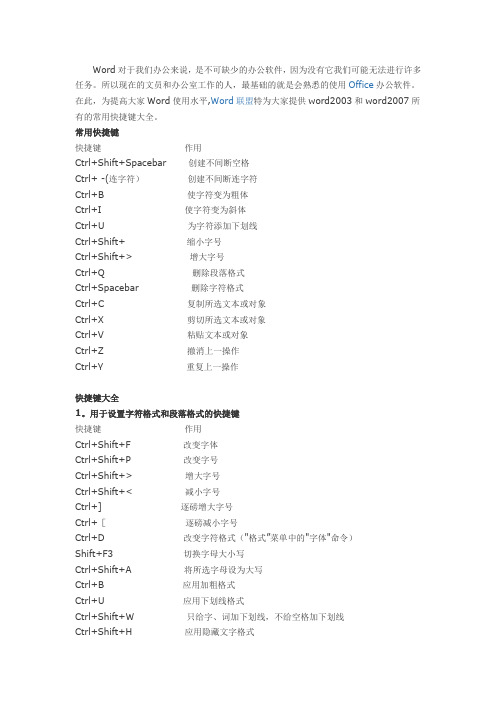
Word对于我们办公来说,是不可缺少的办公软件,因为没有它我们可能无法进行许多任务。
所以现在的文员和办公室工作的人,最基础的就是会熟悉的使用Office办公软件。
在此,为提高大家Word使用水平,Word联盟特为大家提供word2003和word2007所有的常用快捷键大全。
常用快捷键快捷键作用Ctrl+Shift+Spacebar创建不间断空格Ctrl+ -(连字符)创建不间断连字符Ctrl+B使字符变为粗体Ctrl+I使字符变为斜体Ctrl+U为字符添加下划线Ctrl+Shift+缩小字号Ctrl+Shift+>增大字号Ctrl+Q删除段落格式Ctrl+Spacebar删除字符格式Ctrl+C复制所选文本或对象Ctrl+X剪切所选文本或对象Ctrl+V粘贴文本或对象Ctrl+Z撤消上一操作Ctrl+Y重复上一操作快捷键大全1。
用于设置字符格式和段落格式的快捷键快捷键作用Ctrl+Shift+F改变字体Ctrl+Shift+P改变字号Ctrl+Shift+>增大字号Ctrl+Shift+<减小字号Ctrl+]逐磅增大字号Ctrl+[逐磅减小字号Ctrl+D改变字符格式("格式”菜单中的"字体"命令)Shift+F3切换字母大小写Ctrl+Shift+A将所选字母设为大写Ctrl+B应用加粗格式Ctrl+U应用下划线格式Ctrl+Shift+W只给字、词加下划线,不给空格加下划线Ctrl+Shift+H应用隐藏文字格式Ctrl+I应用倾斜格式Ctrl+Shift+K将字母变为小型大写字母Ctrl+=(等号)应用下标格式(自动间距)Ctrl+Shift++(加号)应用上标格式(自动间距)Ctrl+Shift+Z取消人工设置的字符格式Ctrl+Shift+Q将所选部分设为Symbol字体Ctrl+Shift+*(星号)显示非打印字符Shift+F1(单击)需查看文字格式了解其格式的文字Ctrl+Shift+C复制格式Ctrl+Shift+V粘贴格式Ctrl+1单倍行距Ctrl+2双倍行距Ctrl+5 1.5 倍行距Ctrl+0在段前添加一行间距Ctrl+E段落居中Ctrl+J两端对齐Ctrl+L左对齐Ctrl+R右对齐Ctrl+Shift+D分散对齐Ctrl+M左侧段落缩进Ctrl+Shift+M取消左侧段落缩进Ctrl+T创建悬挂缩进Ctrl+Shift+T减小悬挂缩进量Ctrl+Q取消段落格式Ctrl+Shift+S应用样式Alt+Ctrl+K启动”自动套用格式”Ctrl+Shift+N应用"正文”样式Alt+Ctrl+1应用”标题1"样式Alt+Ctrl+2应用”标题2”样式Alt+Ctrl+3应用”标题3"样式Ctrl+Shift+L应用”列表”样式2。
